U盘PE启动安装镜像教程 操作简单方便:注意本文根据 PC APP 屏幕显示大小自动调节大屏幕22寸以上屏幕建议把浏览器窗口小化最大化图片可能显示不清晰

教程开始
本教程主要讲述如使用U盘PE启动工具安装WIM.GHO格式系统镜像
以IT天空出品的“优启通v3.5”为例
提示:现在互联网最好用的PE启动工具为.IT天空出品的
优启通v3.5和微PE工具箱2.0.纯净无捆绑最好用的PE启动工具
优启通v3.5 下载地址:百度网盘【密码:o1aj】
优启通官方 :下载最新版本【点击跳转】
微PE工具箱2.0下载地址:百度网盘【密码7nth】
微PE工具箱:下载最新版本【点击跳转】
特别提醒:
请预先准备好U盘,推荐16G或以上请尽可能选择速度和体制好的U盘
某些较差的控制芯片或盘体将可能导致制作失败
请在制作前备份U盘内重要数据,避免出现不必要的问题
教程开始:
1 制作一个U盘PE启动盘,下载并解压运行优启通v3.5
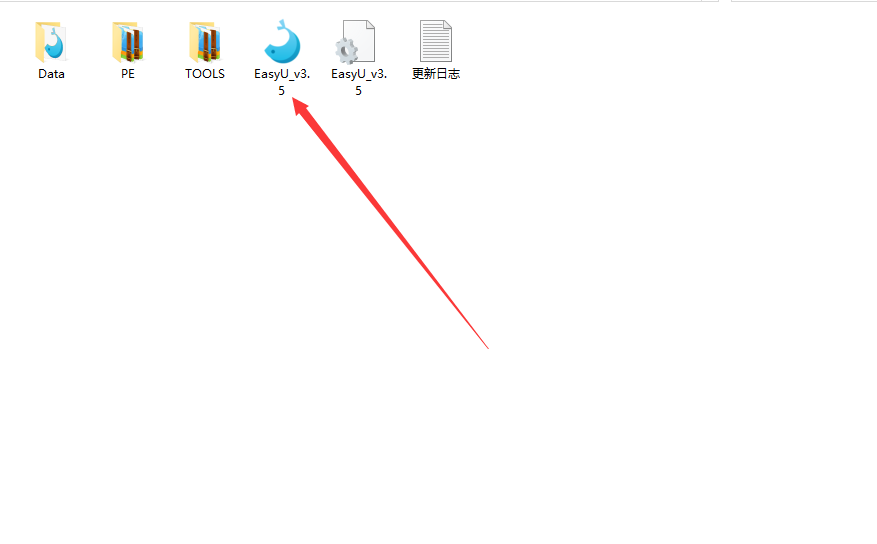
2 运行优启通后选择 U盘模式 ,然后插入一个16G或以上U盘 注意:U盘数据需要提前备份,制作时会格式化清空U盘数据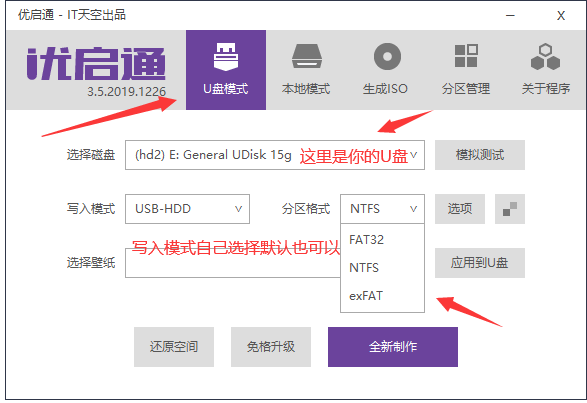
3选择好 U盘 和 分区格式,然后开始制作U盘PE启动盘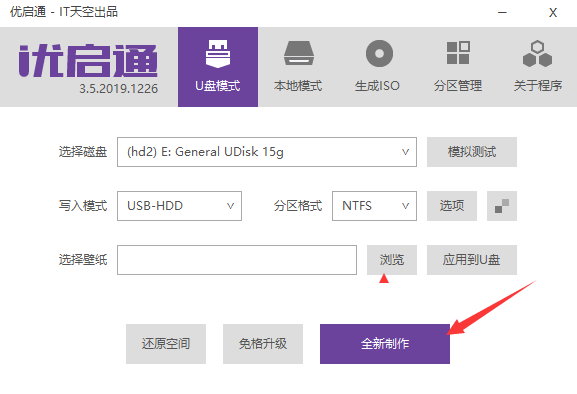

然后把U盘插入需要重装的电脑上,重启电脑时按下启动热键启动进U盘PE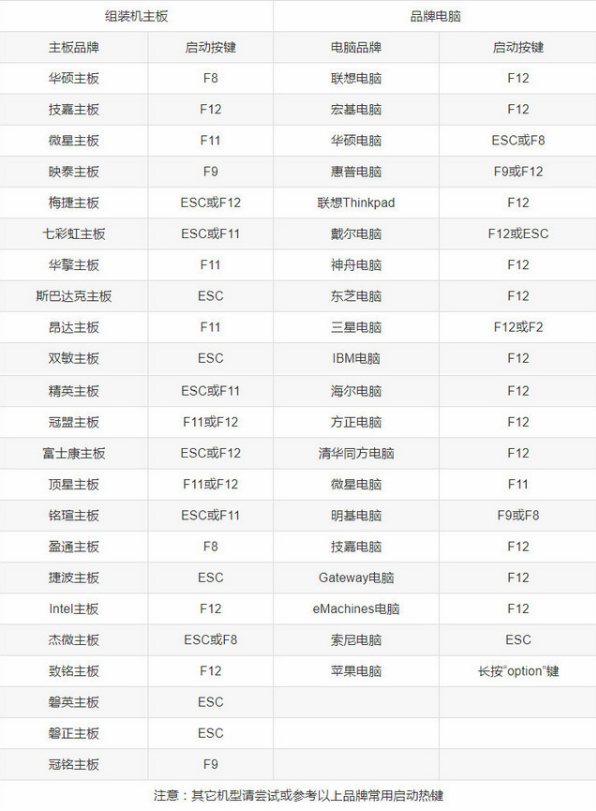
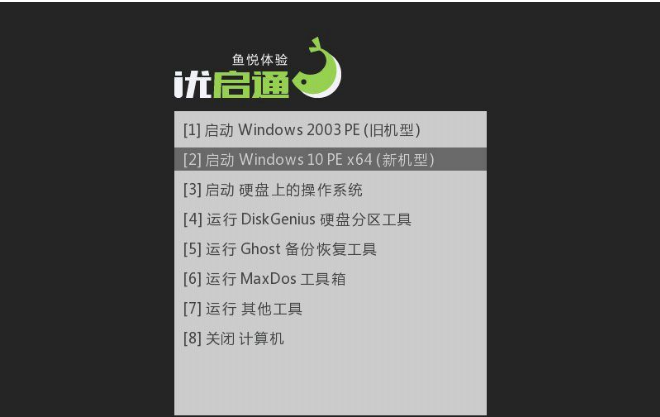
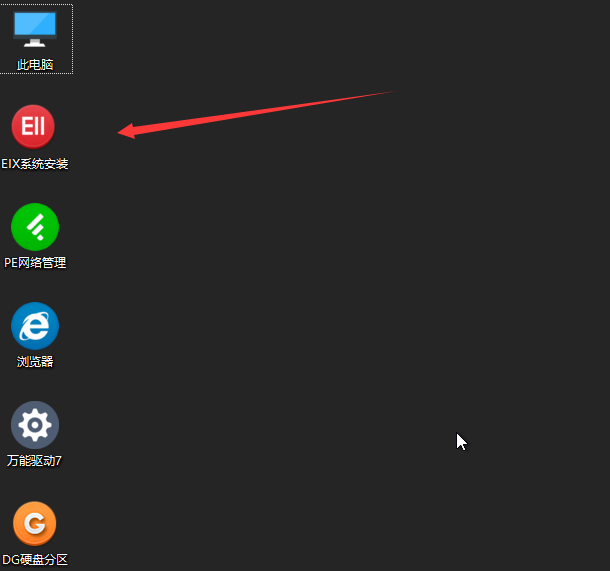
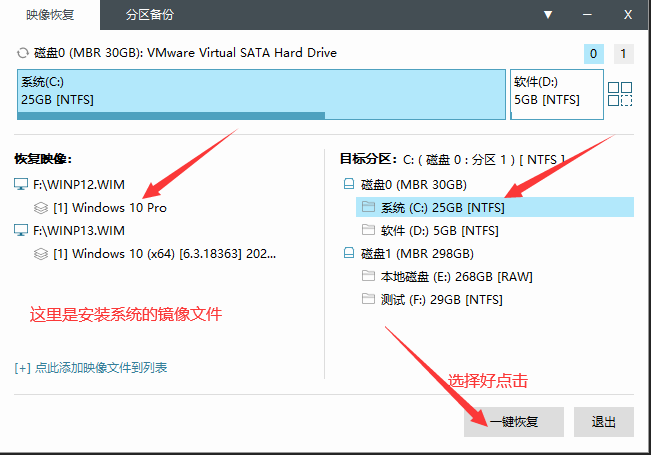
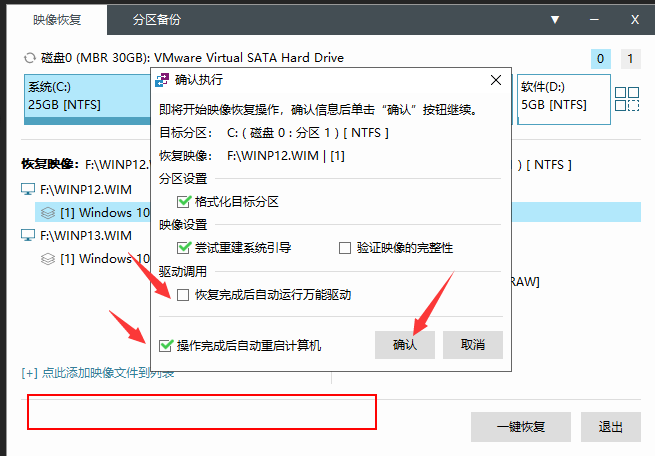
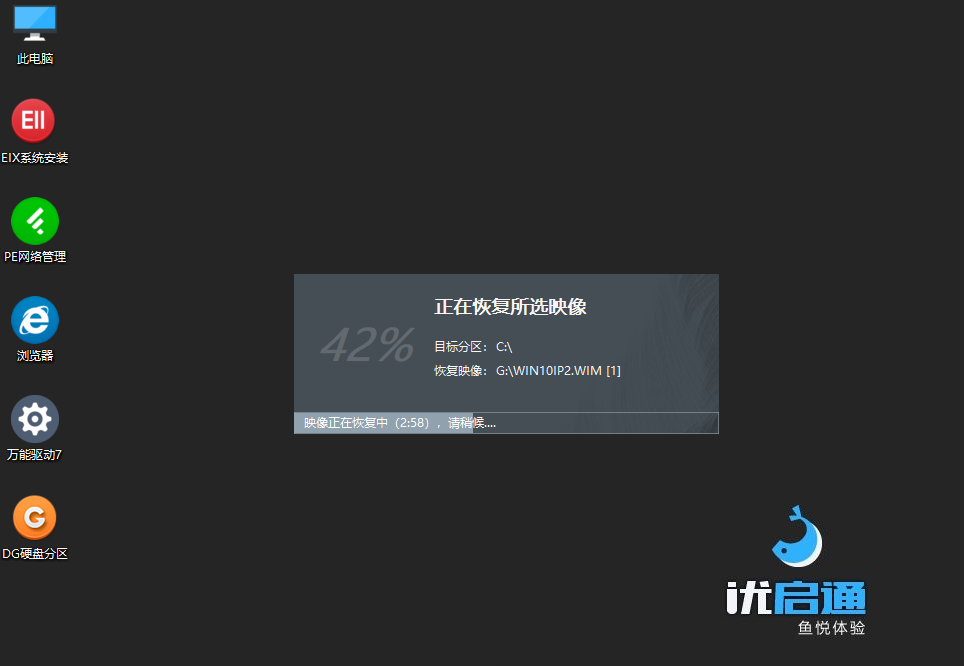
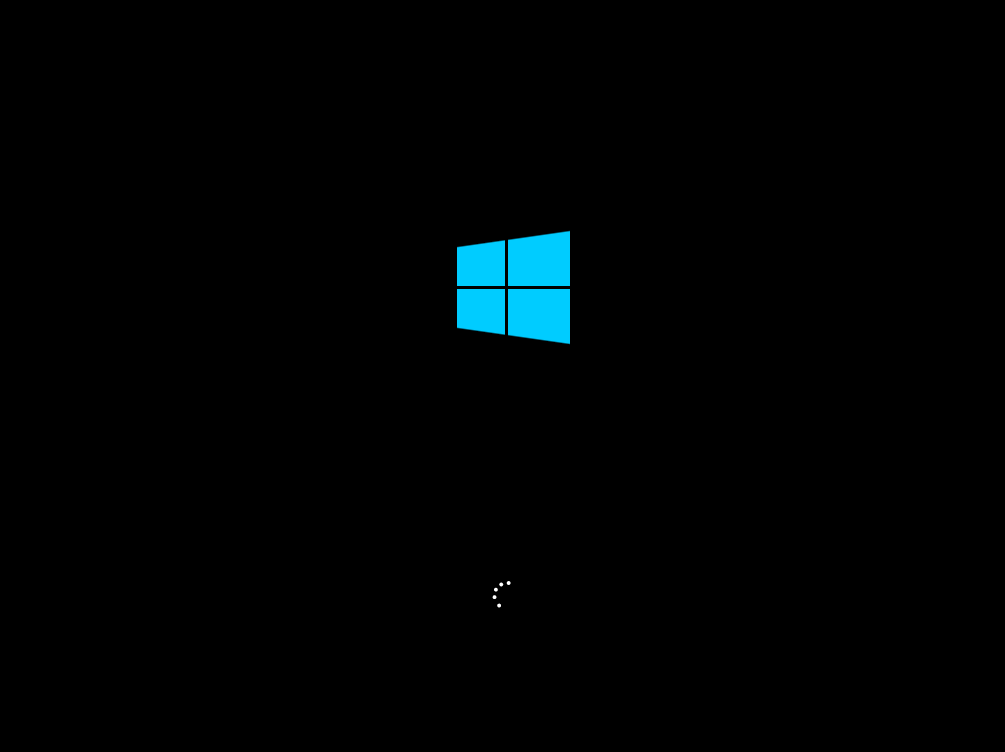
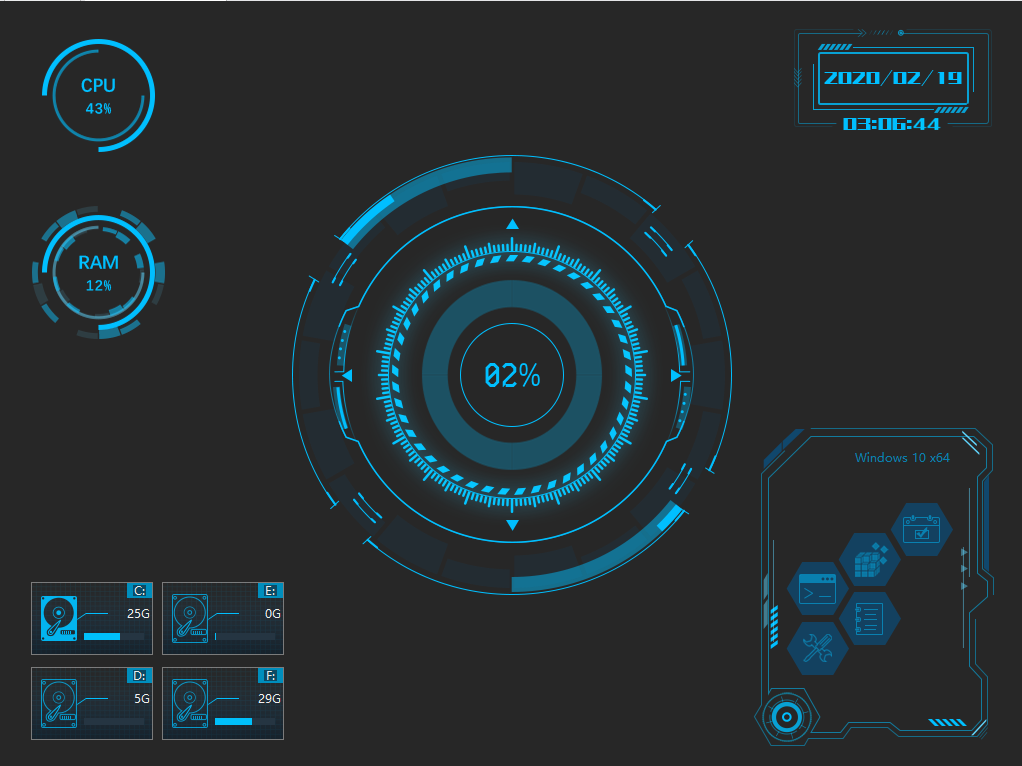
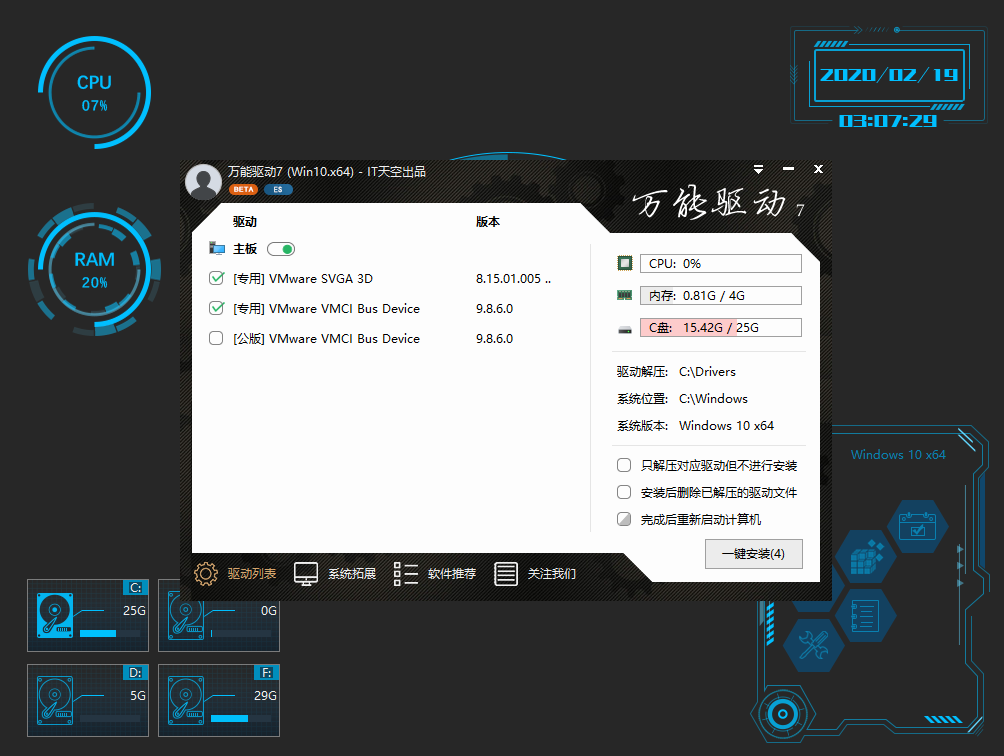


重装过程为全自动大约时间为10-20分钟请耐心等待 等待他完成即可!
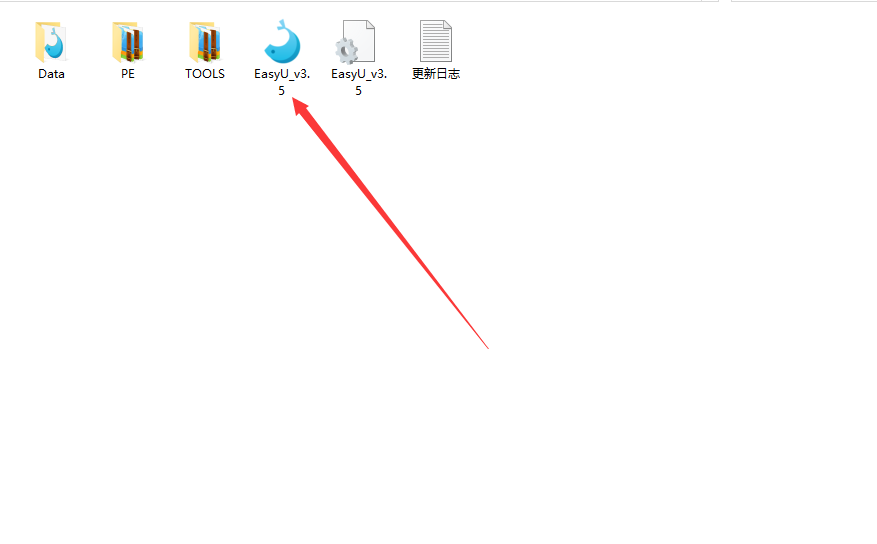
2 运行优启通后选择 U盘模式 ,然后插入一个16G或以上U盘 注意:U盘数据需要提前备份,制作时会格式化清空U盘数据
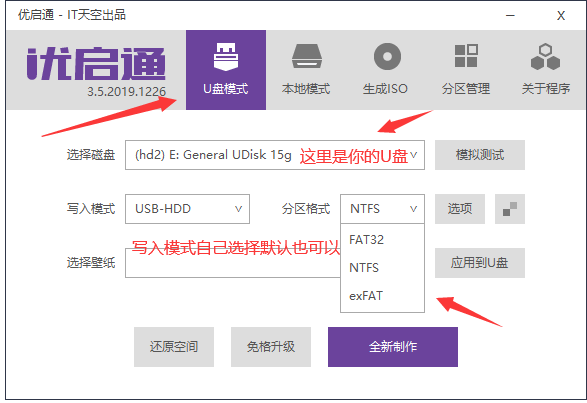
3选择好 U盘 和 分区格式,然后开始制作U盘PE启动盘
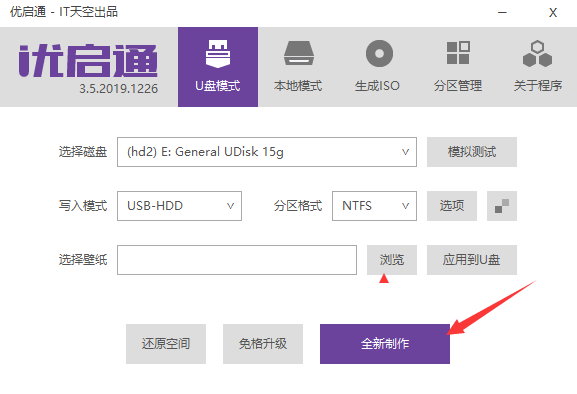

数分钟后即可制作完成
然后把U盘插入需要重装的电脑上,重启电脑时按下启动热键启动进U盘PE
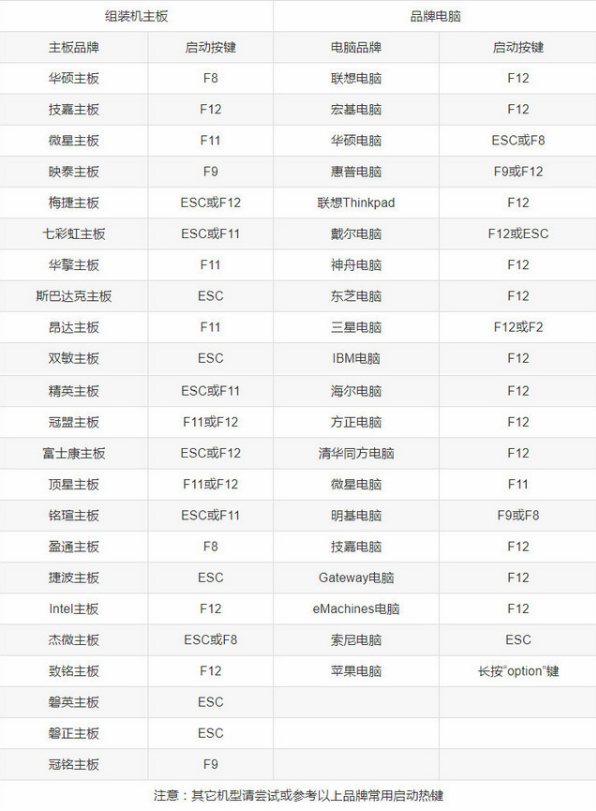
选择Win10 PE启动
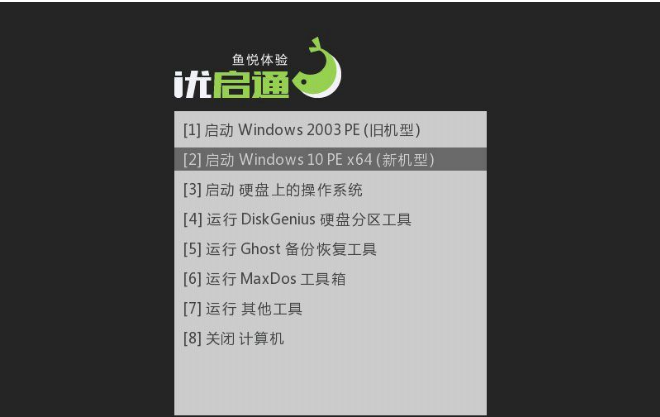
进PE系统后运行桌面“EIX系统安装”工具
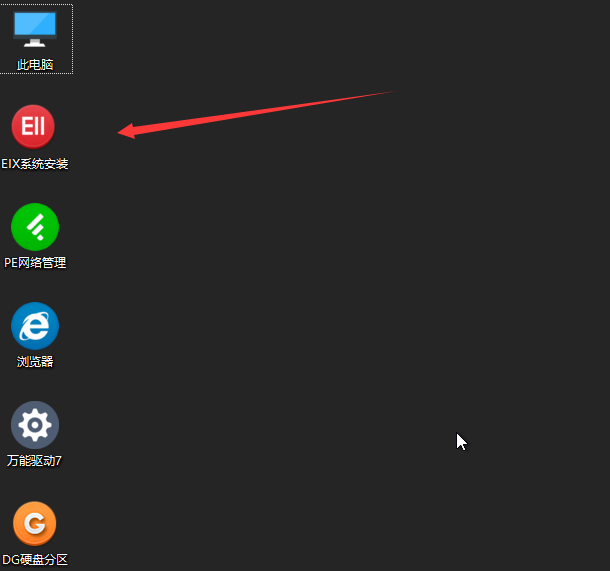
在工具窗口左边选择要恢复的WIM.GHO文件 右边选择要安装系统的目标分区 然后点击 一键恢复
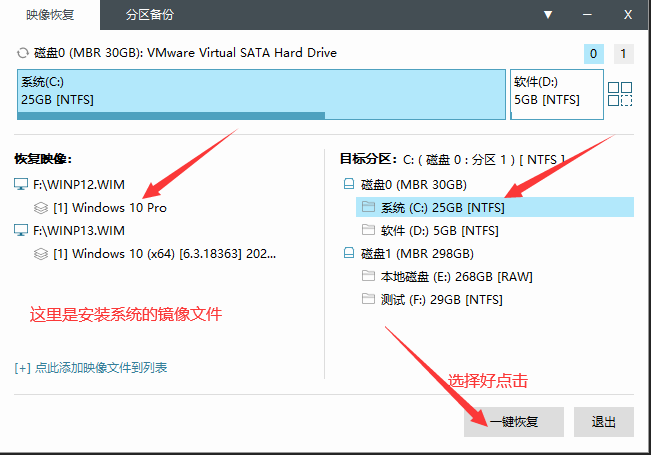
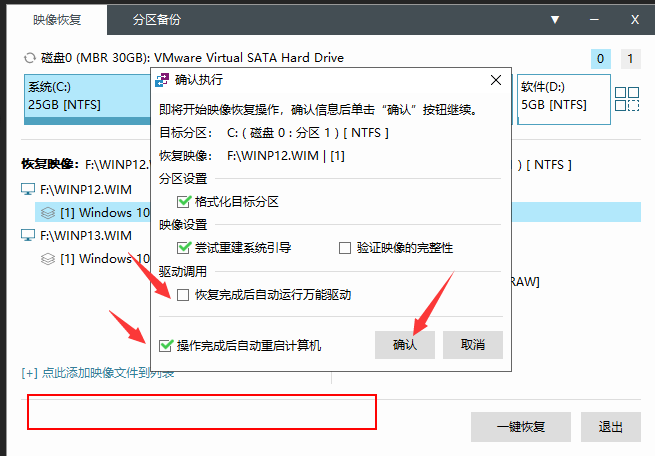
100之后计算机重启 进入全自动安装过程,期间可能出现数秒黑屏,请耐心等待完成 以下是1909版本安装界面
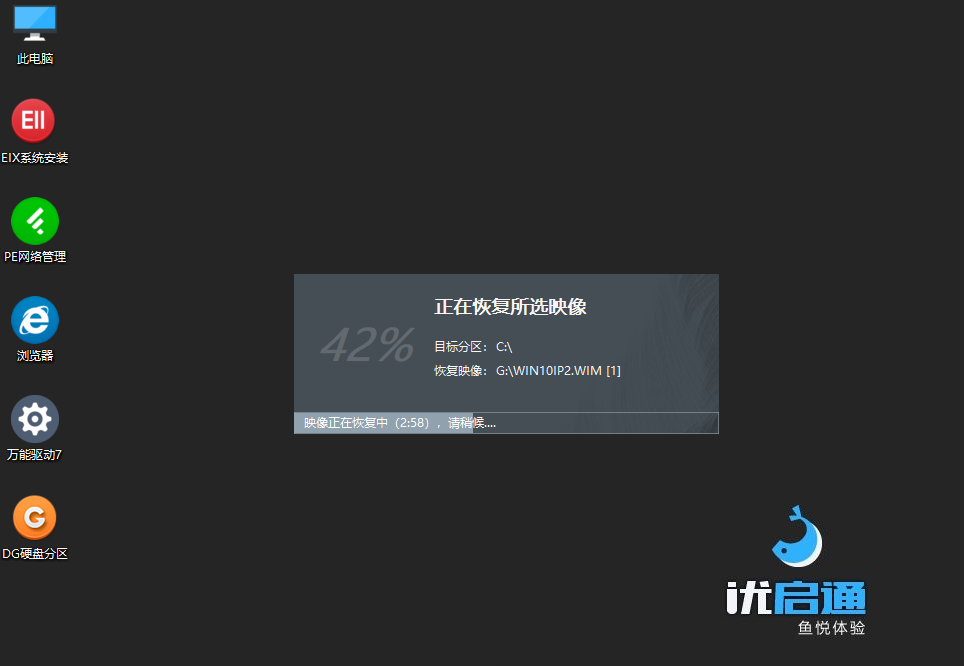
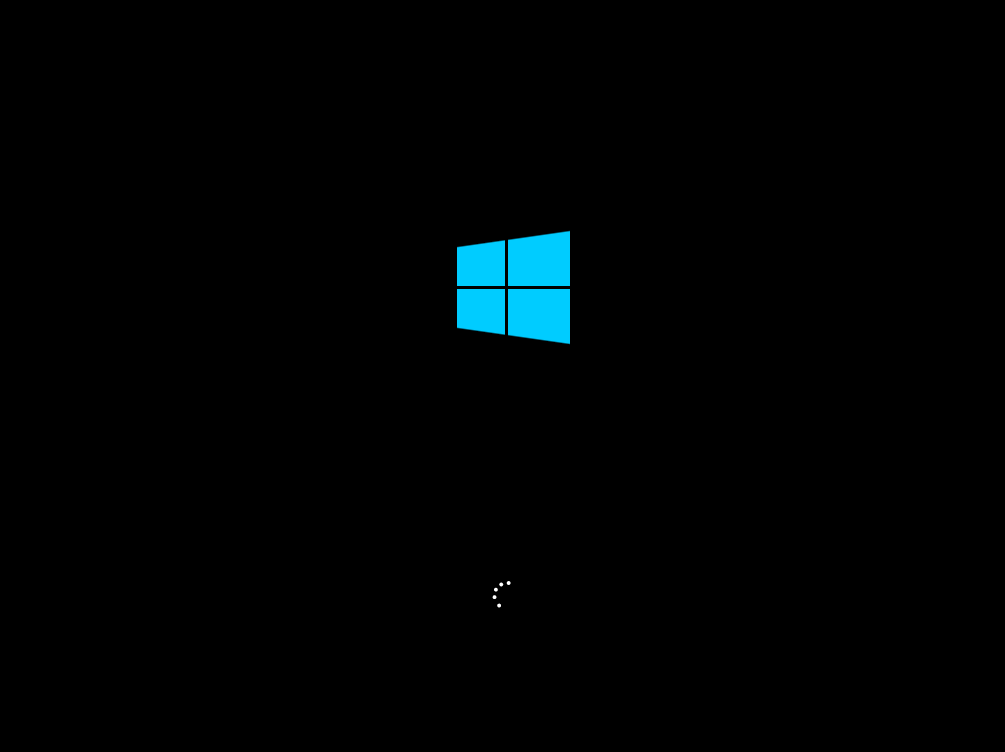
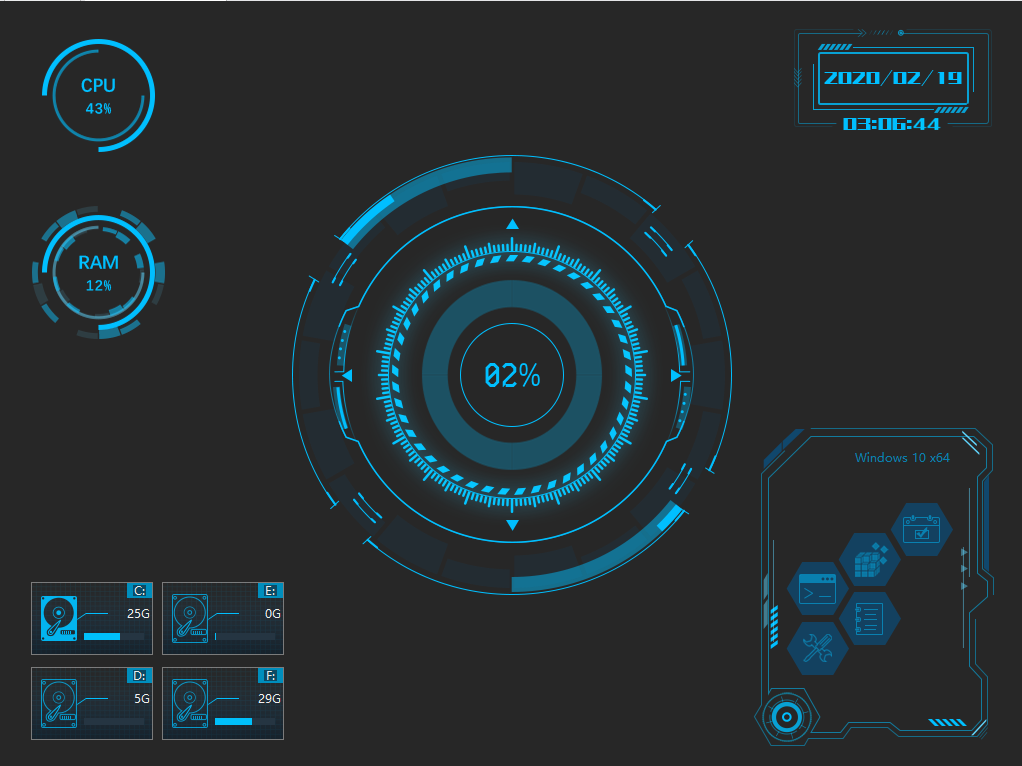
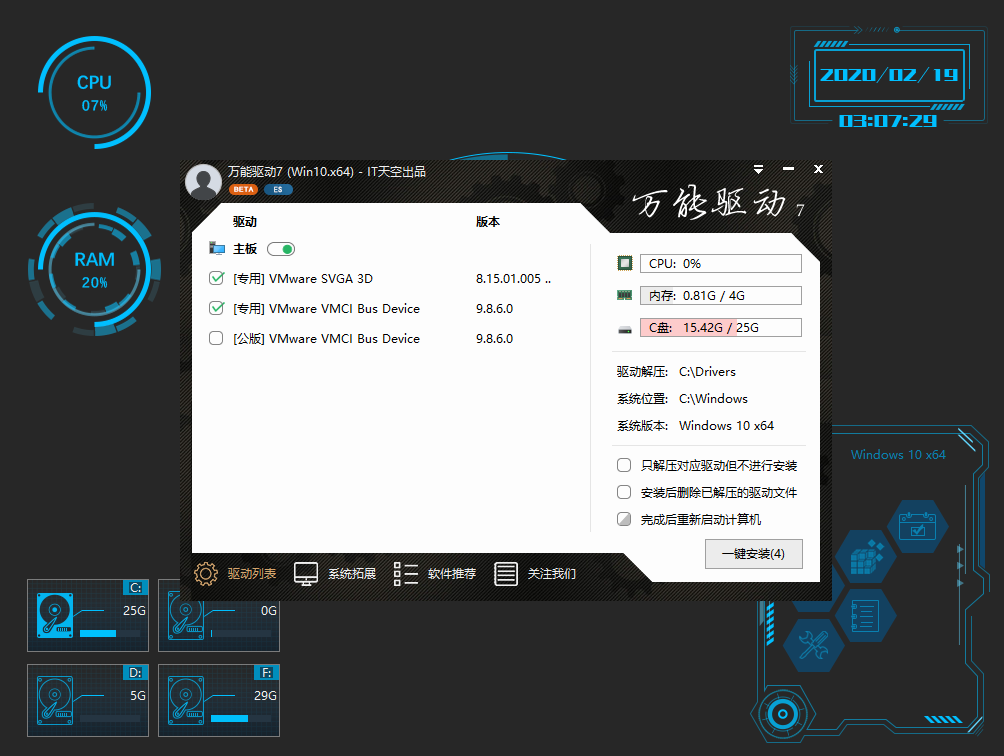


重装过程为全自动大约时间为10-20分钟请耐心等待 等待他完成即可!